DISM /online /cleanup-image /restorehealth está travado
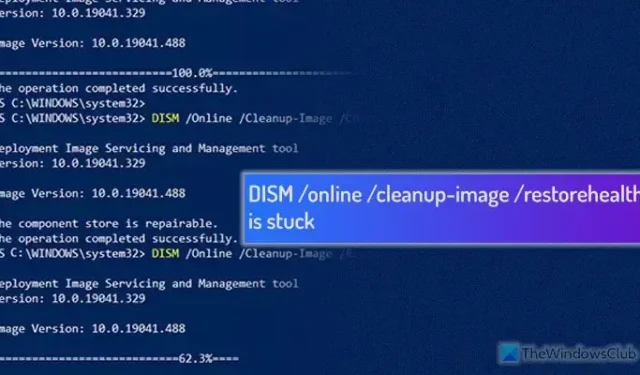
DISM, ou Deployment Image Servicing and Management, é um utilitário de linha de comando que permite aos usuários encontrar e corrigir arquivos de imagem de sistema corrompidos por meio do PowerShell ou do prompt de comando. No entanto, se o comando DISM /online /cleanup-image /restorehealth estiver travado em 62,3 ou em qualquer ponto, aqui estão algumas soluções que você deve tentar.< /span>
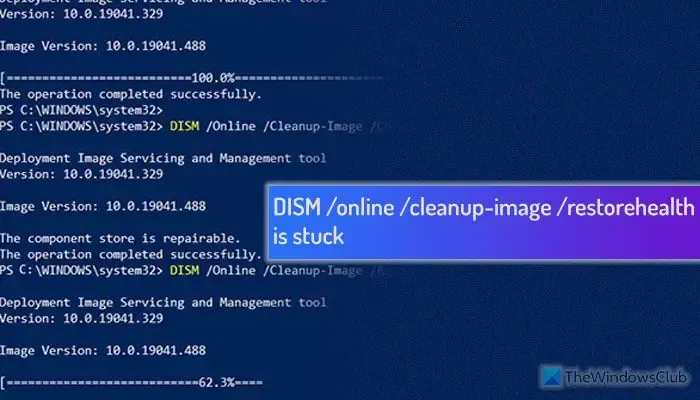
Como você já executou o comando mencionado acima, você deve saber o que ele faz. Porém, se você não conhece o comando ou o utilizou após copiá-lo de algum lugar, aqui está um resumo que você deve saber. Este comando específico tem três parâmetros – /online, /cleanup-image e /restorehealth.
O primeiro verifica os arquivos do sistema. O segundo parâmetro exclui todos os arquivos corrompidos e o último restaura o arquivo da imagem do sistema.
DISM /online /cleanup-image /restorehealth está travado
Se o processo DISM /online /cleanup-image /restorehealth estiver travado em 62,3 ou qualquer porcentagem, siga estas soluções para resolver o problema em seu computador Windows:
- Reinicie seu computador
- Execute o comando CHKDSK
- Execute o verificador de arquivos do sistema
Para saber mais sobre essas soluções, continue lendo.
1] Reinicie o seu computador
Ao executar a ferramenta DISM, você não pode fazer mais nada com fluência, pois várias coisas mudam em segundo plano. Em outras palavras, você precisa manter o computador no modo de espera. Dito isto, se o comando DISM não estiver rodando no seu PC ou ficar travado por muito tempo, você não poderá fazer nada, como sempre.
É por isso que é sugerido que você reinicie o computador. Para sua informação, seus arquivos estarão intactos e nada acontecerá com nenhum aplicativo se você fechar o processo em andamento e reiniciar o computador.
2] Execute o comando CHKDSK
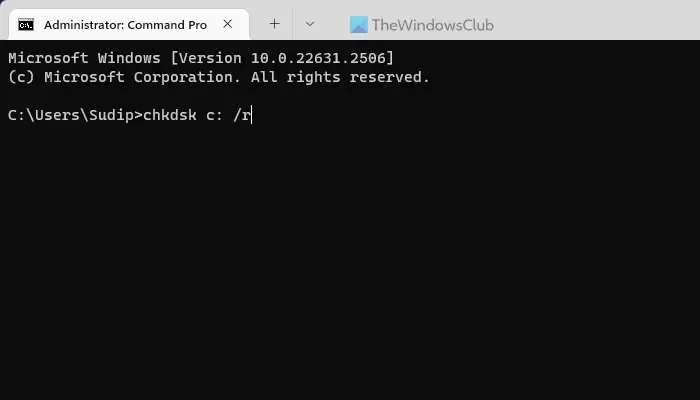
O comando CHKDSK também ajuda a encontrar erros relacionados ao disco e os corrige automaticamente. Se o DISM travou em um determinado ponto, um disco corrompido pode ser o motivo. É por isso que é recomendado executar a ferramenta CHKDSK para se livrar desse problema.
Embora existam tantos parâmetros chkdsk, você precisa usar /f Somente parâmetros e /r. Em outras palavras, o comando ficará assim:
chkdsk c: /r
Caso você não saiba, se incluir o parâmetro /r, ele cobrirá /f também.
3] Execute o verificador de arquivos do sistema
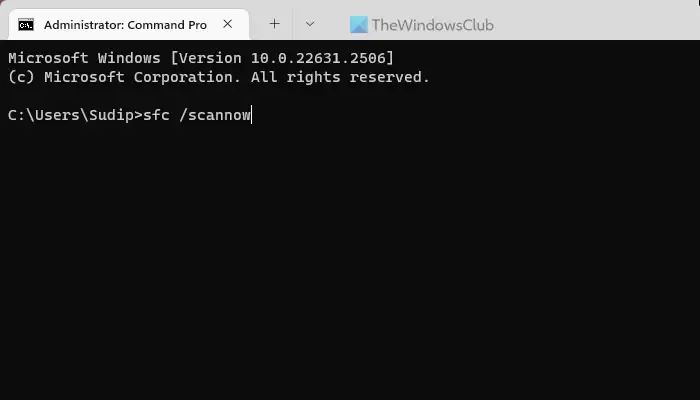
O Verificador de arquivos do sistema ou SFC permite verificar arquivos de sistema corrompidos e corrigi-los em qualquer lugar. Uma das razões para o problema mencionado é a presença de alguns arquivos corrompidos em seu sistema. É por isso que recomendamos que você execute a verificação SFC.
Depois de concluir essas etapas, conecte-se à Internet e execute o comando DISM novamente; deve funcionar.
Isso é tudo! Espero que tenha ajudado.
Quanto tempo deve levar a imagem de limpeza online DISM Restorehealth?
Não há tempo fixo para a conclusão do DISM /online /cleanup-image /restorehealth em um computador Windows 11 ou Windows 10. Depende do sistema, do número de setores defeituosos, do tipo de arquivos que precisa ser reparado, etc. No entanto, pode levar de 30 minutos a 3 horas, dependendo da sua situação.
O que fazer se o DISM travar?
Existem basicamente duas coisas que você pode fazer. Reinicie o seu PC e execute a ferramenta chkdsk para verificar se há problemas no disco. Em segundo lugar, você pode executar o Verificador de arquivos do sistema ou a verificação SFC para localizar e corrigir arquivos de sistema corrompidos. Além disso, se você tiver alguma atualização pendente, é altamente recomendável que ela seja instalada imediatamente.



Deixe um comentário